Win10麦克风显示这个设备正常但是说话没声音怎么办?
时间:2023-05-04来源:东坡网作者:佚名
有不少朋友使用电脑都会用到麦克风,不过有一些Win10系统用户发现虽然自己麦克风显示这个设备正常,但是说不了话,没有声音,这可怎么办啊?为啥不能输入语音?测试笔记小编给朋友们讲讲Win10麦克风显示这个设备正常但是说话没声音怎么解决? 方法一:
1、在开始菜单中依次点击“设置”。
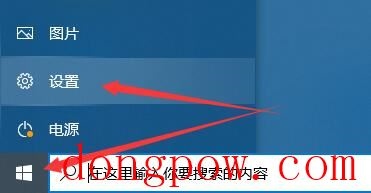
2、在设置界面下方找到“隐私”。
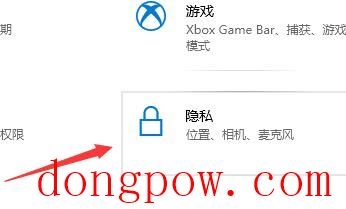
3、确定“允许应用使用我麦克风”项已经打开。如果没有打开,点击“打开”,问题基本就可解决。
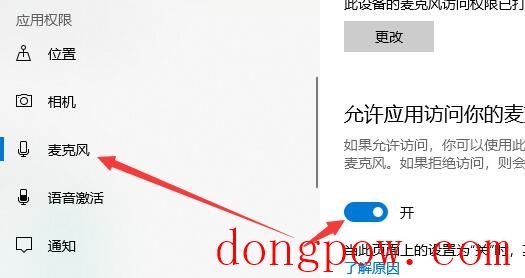
方法二:
1、在开始菜单处单击鼠标右键选择“设备管理器”进入。
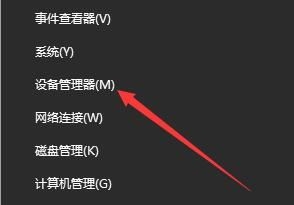
2、选择“音频输入和输出”下“麦克风阵列”。查看驱动是否安装原版驱动、是否正常安装。
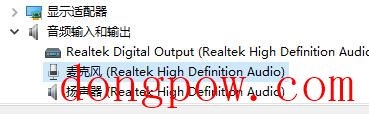
PS:建议将驱动卸载,然后用主板原配光盘安装驱动,或去主板制造商网站下载原配驱动重新安装。
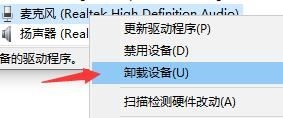
方法三:
1、在电脑任务栏音量图标上,点击鼠标右键选择“录音设备”。
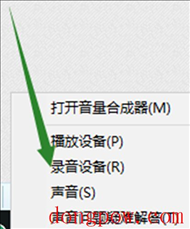
2、打开进入“声音”属性窗口,查看麦克风是否是为“默认设备”。如不是,则“设为默认设备”。
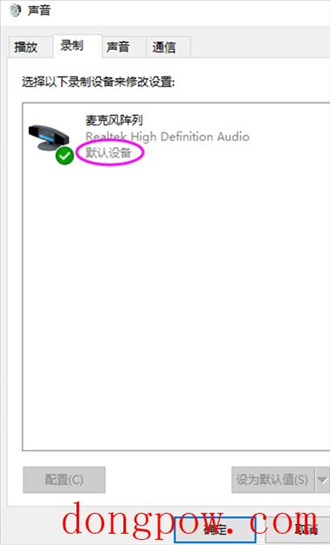
相关信息
-
-
2023-05-04
Win10不识别usb打印机图文教程 -
2023-05-04
微软推“物联网”版Win10 系统 -
2023-05-04
Win10加快搜索速度禁用索引器回退方法
-
-
Win10系统注册ocx文件的操作教程
近期有部分用户在xp系统升级到win10系统之后想要注册ocx文件,但是不太清楚具体操作方法,那么我们应该如何解决呢?带着这份困惑,我们一起来看看下面这篇小编精心整理详细操作教程吧,希望对你有所帮助哦。 方法步骤: 1、首...
2023-05-04
-
Win10系统年度更新报错?解决办法
Windows 10用户们不知道是否已近更新Threshold 2?因为更新力度大,几乎相当于重装一次系统,所以出错是难免,不少用户就在更新过程中碰到了“0xC1900101-0x3000D”、“0xC1900101-0x02000C”错误提示,但是按照惯例,...
2023-05-04
系统教程栏目
栏目热门教程
- 771次 1 如何删除Win10保留的存储 Win10如何删除系统保留的小空间
- 676次 2 Win10专业版提示“无法访问Windows激活服务器”怎么办?
- 383次 3 Wallpaper怎么取消自动下载 阻止wallpaper自动同步
- 316次 4 Win10电脑怎么在登陆界面切换登陆账户?
- 257次 5 Win10电脑怎么禁用键盘win键?
- 241次 6 Win10按win+r打不开运行怎么办?
- 207次 7 蓝牙耳机连Win10没声音 蓝牙耳机连Win10声音断断续续怎么修复
- 203次 8 Win10的帮助和支持在哪里?Win10启动“帮助和支持”的方法
- 198次 9 Steam错误代码-105解决win10方法
- 180次 10 Win10微软商店安装按钮变灰色怎么回事?
人气教程排行
- 4558次 1 5E对战平台怎么下载?csgo5E对战平台在哪里下载?
- 1288次 2 wallpaper怎么对好友隐藏自己的订阅?
- 771次 3 如何删除Win10保留的存储 Win10如何删除系统保留的小空间
- 676次 4 Win10专业版提示“无法访问Windows激活服务器”怎么办?
- 461次 5 比特彗星如何使用?比特彗星使用的方法
- 383次 6 Wallpaper怎么取消自动下载 阻止wallpaper自动同步
- 382次 7 图文演示windows2003迁移至win2008系统的步骤
- 372次 8 巧用U盘在win8PE下安装win7系统的教程
- 372次 9 Xbox下载速度慢怎么办?Xbox下载速度慢的解决方法
- 370次 10 Windows Terminal可以卸载吗?Terminal卸载方法
站长推荐
热门系统下载
- 249次 1 Win10 22H2 ISO官方镜像 V2022
- 199次 2 深度技术 GHOST WIN7 64位稳定纯净版 V2020.11
- 188次 3 Win11 俄罗斯大神精简版 V2022.09
- 172次 4 Win11 22H2 22622简体中文正式版 V2022
- 161次 5 雨林木风 GhostXP SP3装机版 YN11.2 2011
- 157次 6 Win10 21H2 19044.2006 官方正式版 (KB5017308) V2022
- 156次 7 Acer 宏碁 GHOST WIN7 SP1 X64 笔记本通用版 V2019.09
- 153次 8 番茄花园 GHOST WIN7 SP1 X86 装机旗舰版 V2017.01 (32位)
